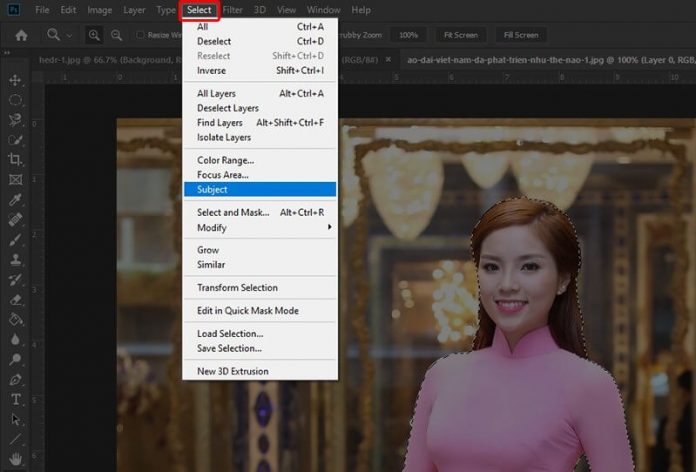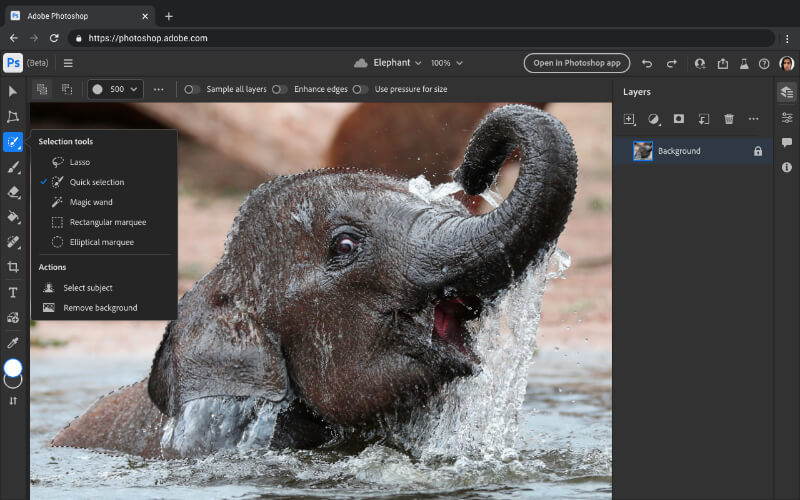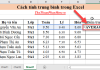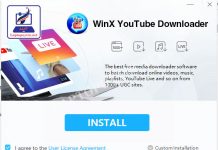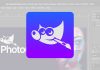Bạn có muốn tạo những bức ảnh chất lượng như ý muốn? Đừng lo, trong bài viết này, chúng ta sẽ hướng dẫn chi tiết cách chọn vùng trong Photoshop để tạo ra những ảnh đẹp mắt như những nhiếp ảnh gia chuyên nghiệp.
Chọn vùng trong Photoshop là gì?
Trong Photoshop, chọn vùng được hiểu là việc tạo ra một vùng bao quanh một vị trí xác định bằng công cụ tạo vùng. Vùng chọn này có thể có nhiều hình dạng khác nhau, từ đơn giản đến phức tạp, và được thể hiện bằng những nét đứt tựa như kiến bò.
Ví dụ, nếu bạn muốn xoá một nốt ruồi trên gương mặt trong bức ảnh, bạn cần tạo vùng chọn bao quanh nốt ruồi đó. Sau đó, bạn có thể sử dụng công cụ phù hợp trong Photoshop để làm mờ nốt ruồi trên gương mặt.
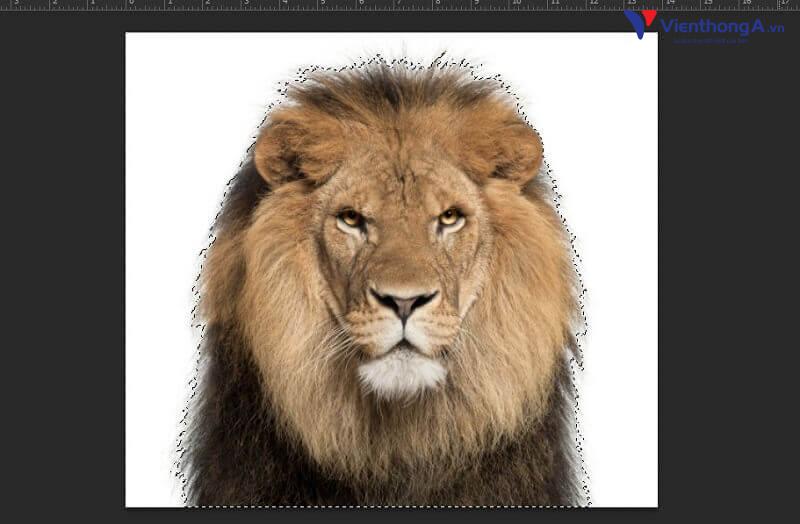
Tổng hợp cách chọn vùng trong Photoshop
Phần mềm Photoshop cung cấp nhiều công cụ chỉnh sửa ảnh, trong đó có các công cụ chọn vùng trong Photoshop. Hãy cùng điểm qua một số cách chọn vùng phổ biến dưới đây.
Cách chọn vùng bằng Marquee Tool
Công cụ Marquee Tool sẽ giúp bạn chọn vùng với các hình dạng như hình vuông, hình tròn, hình chữ nhật, hình Elip, các đường dọc, đường ngang hoặc đường thẳng. Cách sử dụng công cụ này khá đơn giản và không cầu kỳ.
Đầu tiên, bạn hãy nhấp vào biểu tượng Marquee Tool có hình vuông với các nét đứt ở thanh công cụ bên trái vùng làm việc. Tiếp theo, bạn ấn chuột trái vào “Marquee Tool” và sử dụng một trong bốn công cụ tạo vùng chọn. Khi bạn đã có công cụ, chỉ cần giữ chuột trái và kéo chuột để chọn vùng. Thả chuột ra khi bạn đã chọn vùng như mong muốn.
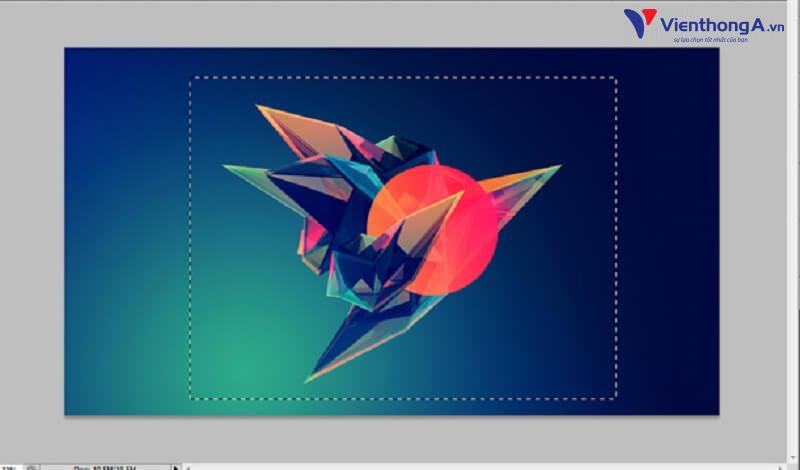
Rectangular Marquee Tool
Công cụ Rectangular Marquee Tool giúp bạn tạo vùng chọn trong Photoshop với hình vuông hoặc hình chữ nhật. Để tạo vùng chọn hình vuông, bạn nhấp chuột vào công cụ “Rectangular Marquee Tool” và giữ phím Shift khi kéo chuột trên vị trí cần chọn. Nếu bạn giữ phím Alt cùng với phím Shift, vùng chọn sẽ có vị trí ở nơi con trỏ chuột.
Để chọn vùng hình chữ nhật, bạn cũng dùng chuột vào công cụ “Rectangular Marquee Tool”. Sau đó, giữ phím ALT và kéo chuột tới vị trí muốn chọn. Vùng chọn sẽ có trung tâm ở con trỏ chuột.
Elliptical Marquee Tool
Elliptical Marquee Tool là công cụ giúp bạn chọn vùng có hình tròn hoặc hình bầu dục. Để chọn vùng hình tròn, nhấp vào công cụ “Elliptical Marquee Tool” và giữ phím Shift khi kéo chuột trên vị trí cần chọn. Nếu bạn giữ phím Alt và phím Shift, vùng chọn sẽ có tâm ở chính giữa con trỏ chuột.
Để chọn vùng có hình bầu dục, bạn cũng thực hiện tương tự với việc giữ phím Alt và di chuột để tạo vùng chọn.
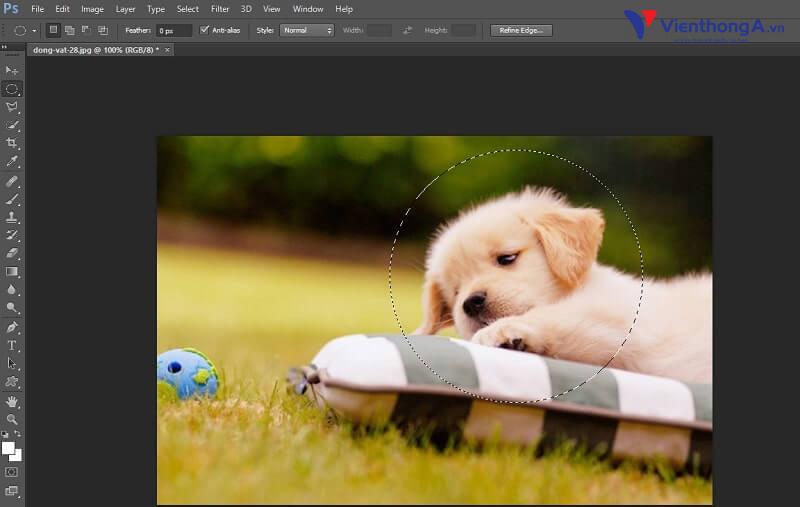
Chọn vùng trong Photoshop bằng công cụ Lasso Tool
Công cụ Lasso Tool là một công cụ tạo vùng tối ưu trong Photoshop, dành cho những người dùng có kỹ thuật cao. Bạn có thể sử dụng các công cụ khác nhau như Lasso Tool, Polygonal Lasso Tool, Magnetic Lasso Tool. Dưới đây là cách sử dụng chúng.
Lasso Tool
Công cụ Lasso Tool giúp bạn chọn vùng có hình dạng phức tạp. Đầu tiên, hãy nhấp chuột vào biểu tượng công cụ “Lasso Tool” có hình như cuộn dây ở thanh công cụ. Sau đó, kéo chuột trên đường biên của vùng cần chọn.
Polygonal Lasso Tool
Công cụ Polygonal Lasso Tool giúp bạn tạo ra các đường thẳng nối liền nhau trên bức ảnh. Cách sử dụng công cụ này tương tự như công cụ trên.
Để sử dụng công cụ này, hãy nhấp chuột vào biểu tượng công cụ “Polygonal Lasso Tool” ở thanh công cụ. Sau đó, di chuột ra khỏi vị trí vừa nhấp, và nối các điểm trên đường biên của vùng cần chọn bằng cách ấn chuột.
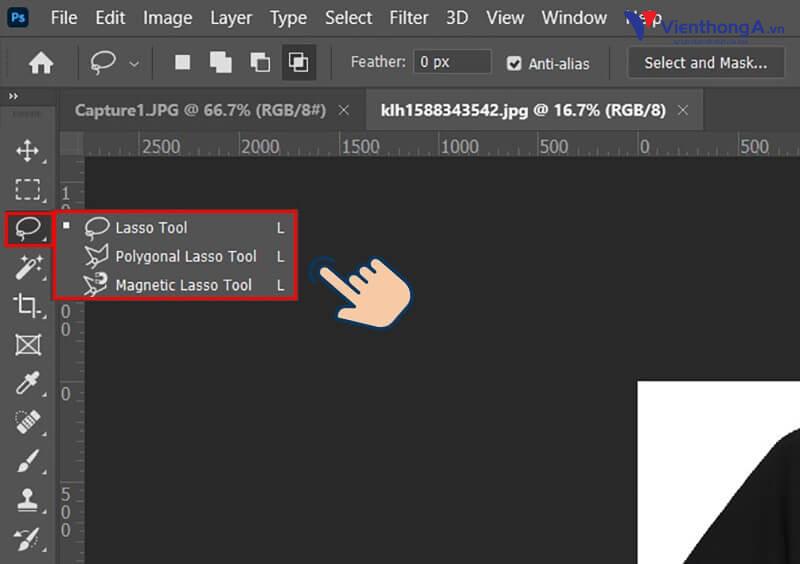
Thông qua những thông tin đã được cung cấp, bạn hi vọng bạn đã nắm bắt được cách chọn vùng trong Photoshop với những công cụ phổ biến nhất. Hãy thử và chỉnh sửa ảnh của bạn theo ý muốn. Đừng quên truy cập Cộng đồng Viễn Thông A Việt Nam để biết thêm thông tin chi tiết về Photoshop và nhiều sản phẩm công nghệ hữu ích khác. Chúc bạn thành công!